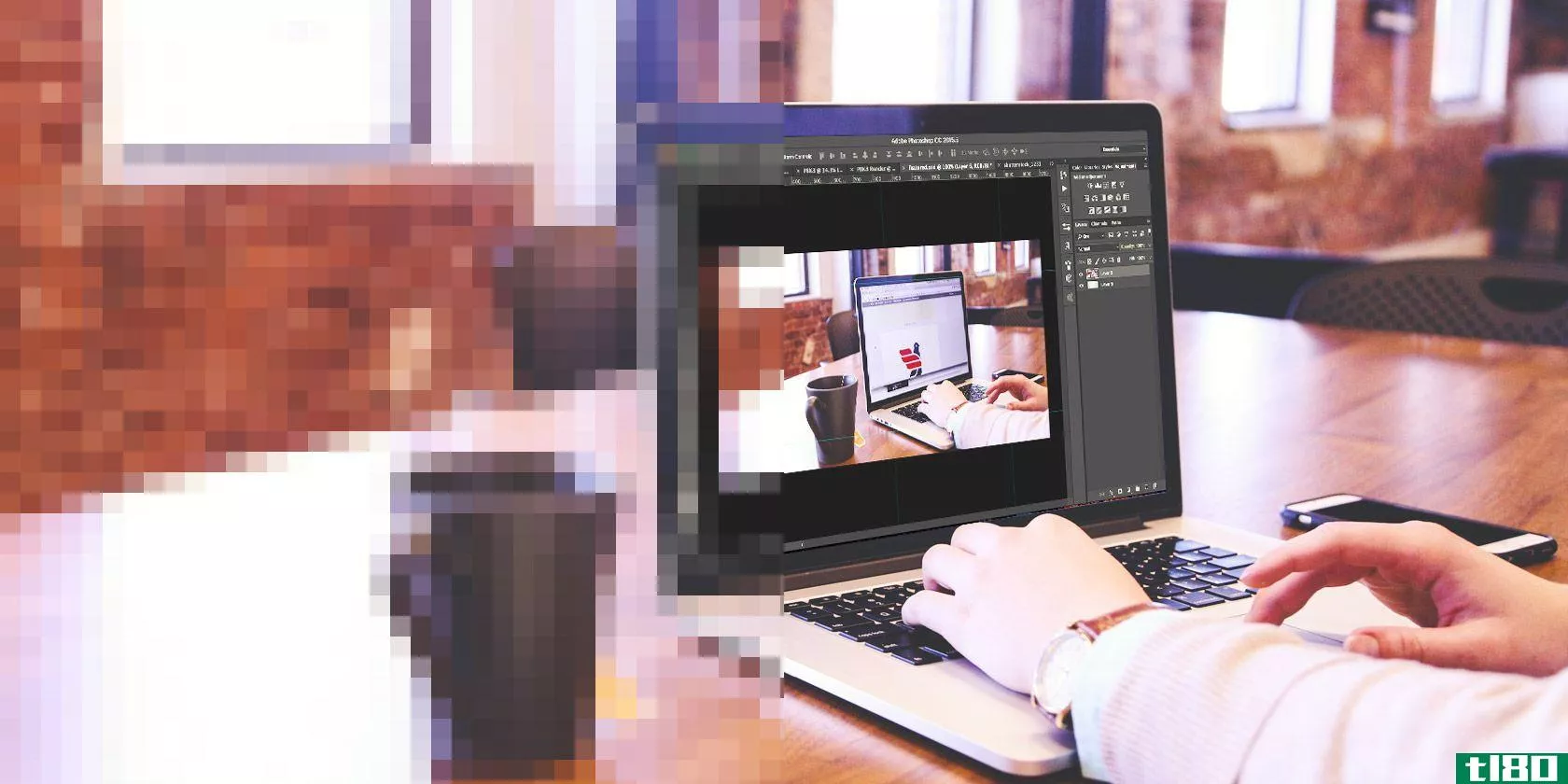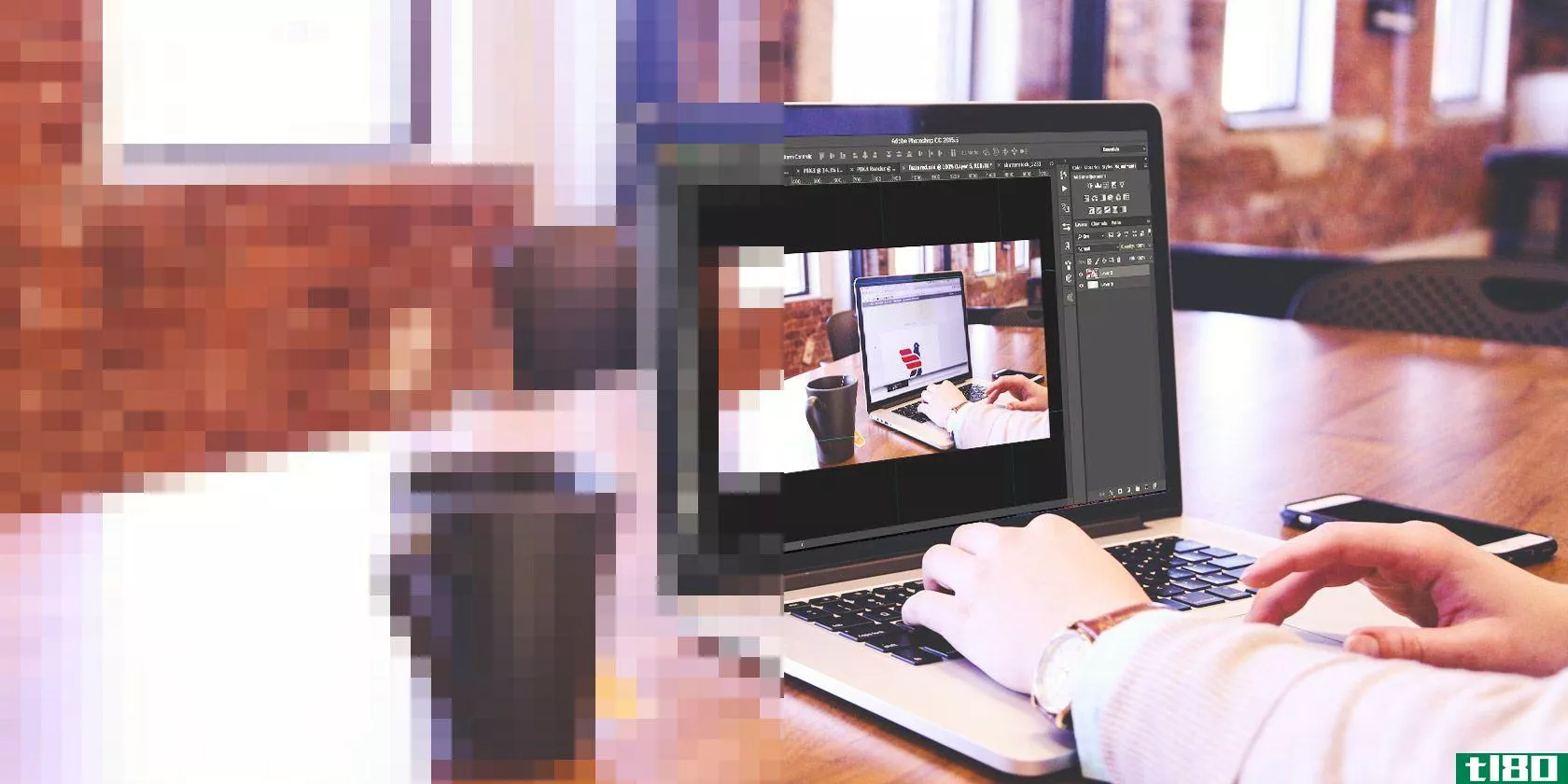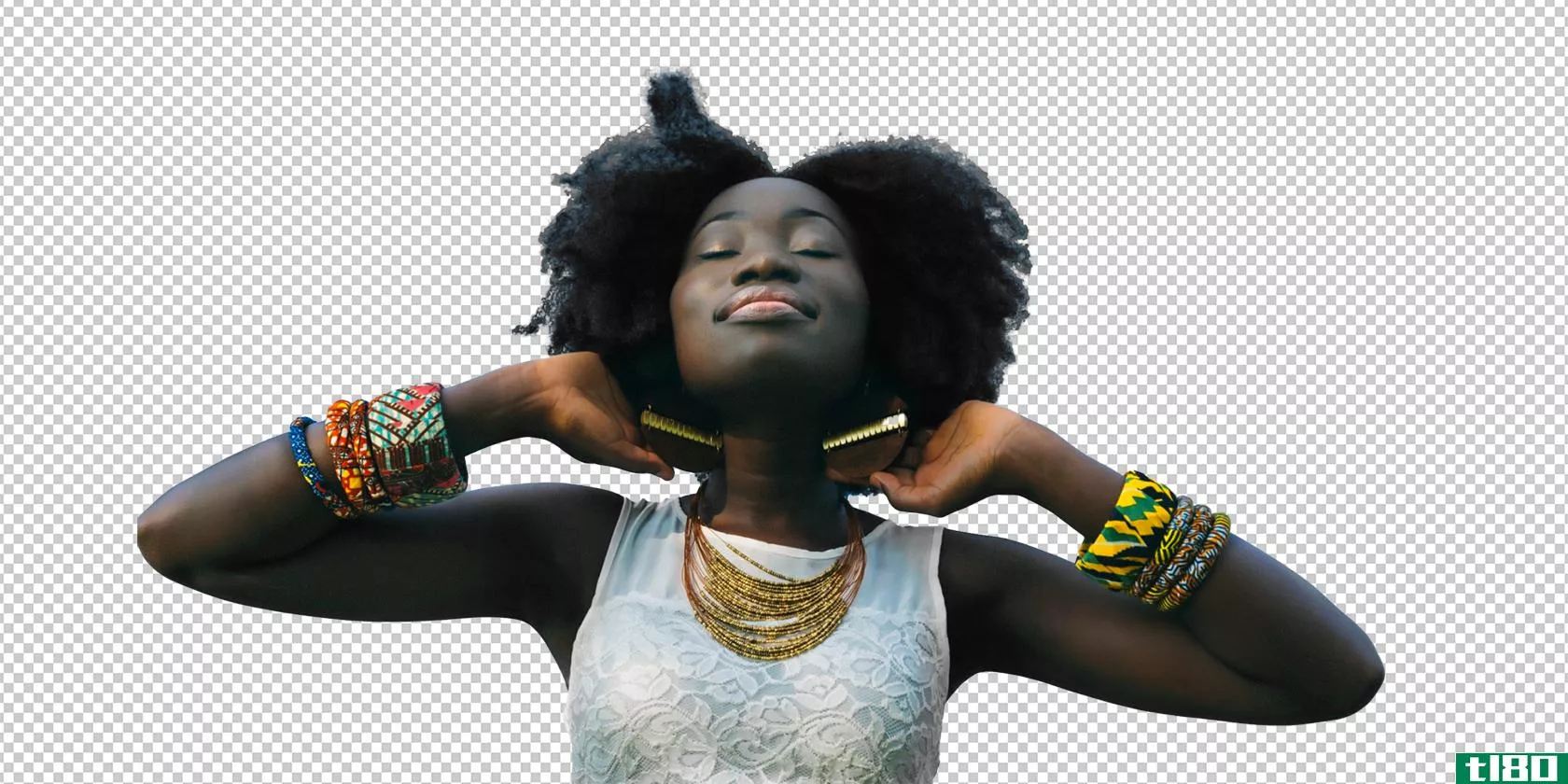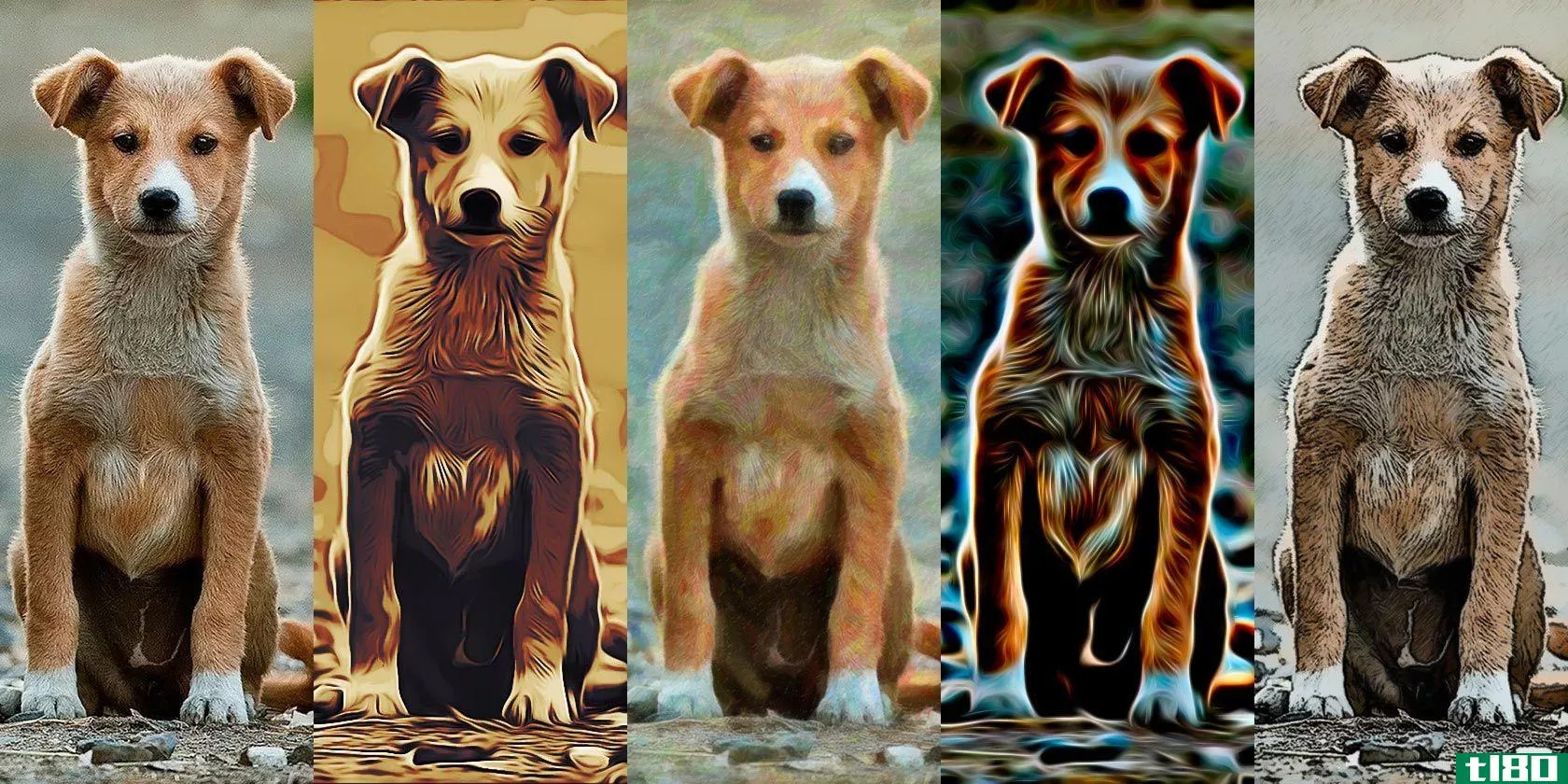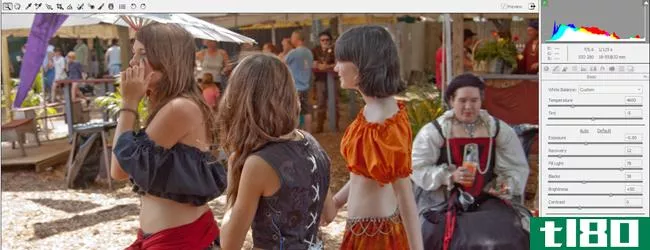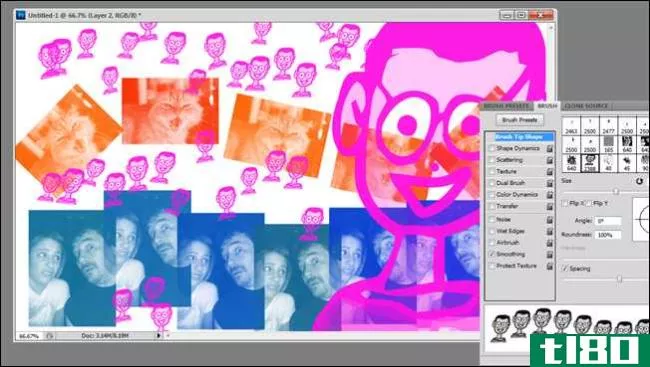如何在photoshop中将一幅图像淡入另一幅图像(fade one image onto another in photoshop)
第1部分第1部分(共3部分):将图像添加为层
- 1打开Photoshop。双击Photoshop应用程序图标,类似于方形背景上的蓝色“Ps”。
- 2点击文件。它位于Photoshop窗口(Windows)或屏幕(Mac)的左上角。将出现一个下拉菜单。
- 3.选择脚本。这在下拉菜单的底部附近。选择它会提示弹出菜单。
- 4单击“将文件加载到堆栈…”…。它在弹出菜单的底部附近。一个新窗口将弹出。
- 5点击浏览…。您将在窗口的右侧找到此选项。单击它会打开一个窗口,您可以从中选择要淡入淡出的图像。
- 6.选择两张图片。按住Ctrl键(Windows)或⌘ 命令(Mac)并单击要使用的两个图像中的每一个。
- 7.单击打开。在窗户的右下角。你应该看到照片的名字出现在窗口的中间。
- 8.单击“确定”。在窗户的右上角。这将提示Photoshop将两个图像作为不同的层打开。Photoshop完成打开图像后,可以继续更改图像的不透明度或调整图像的梯度。
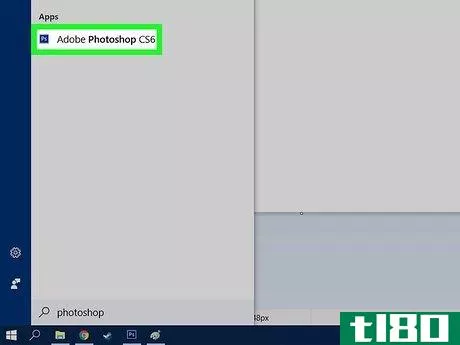
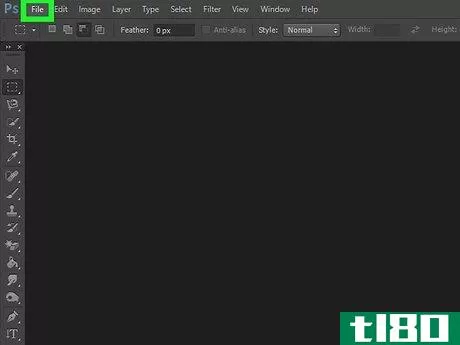
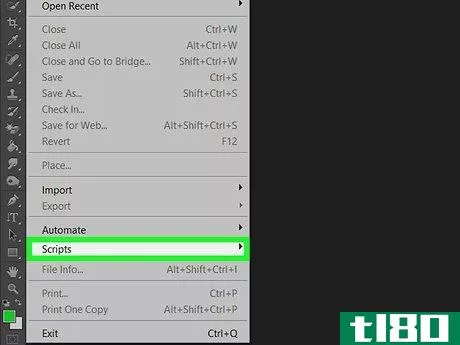
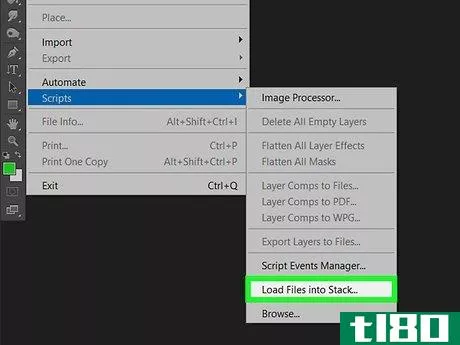
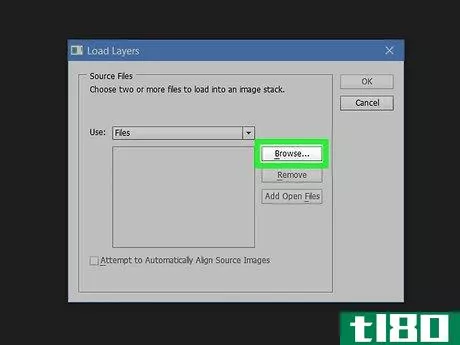
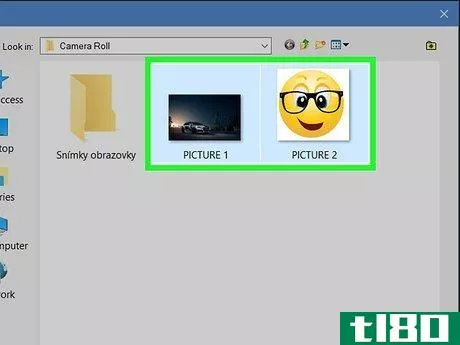
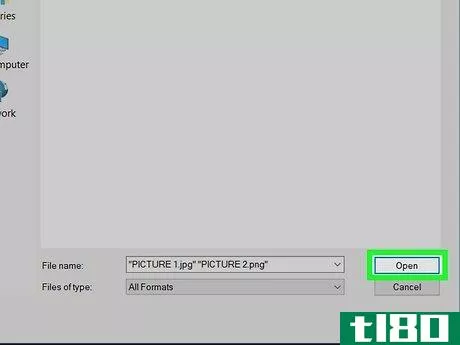
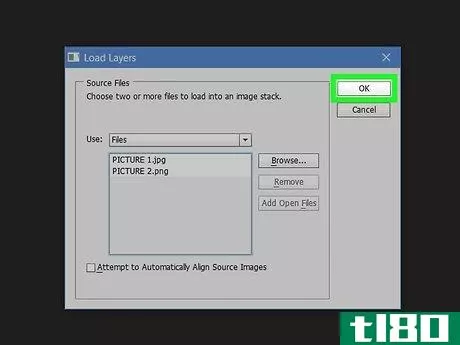
第2部分第2部分,共3部分:不透明度褪色
- 1移动要淡入顶部的图像。在Photoshop窗口右侧的“层”窗格中,单击并拖动要淡出的图像到窗格顶部。
- 2.选择图像。在“层”窗口中单击最上面的图像,以确保在继续之前选中它。
- 3单击“不透明度”下拉框。您将在“层”部分的底部看到此菜单。这样做会提示一个下拉菜单。
- 4降低透明度。在下拉菜单中,向左拖动滑块以降低顶部图像的不透明度。拖动滑块时,应该可以通过顶部图像看到底部图像。也可以在文本框中更改不透明度的百分比值。100%完全不透明,0%完全透明。
- 5.回顾你的形象。如果你已经根据自己的喜好调整了顶部图像的不透明度,那么你的淡入度就完成了。在保存图像之前,您可能希望通过增加(或减少)透明度来逐步调整不透明度,以查看图像的外观。

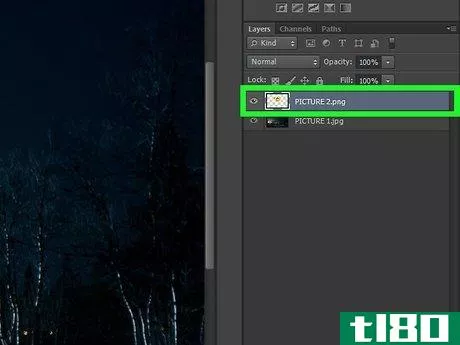
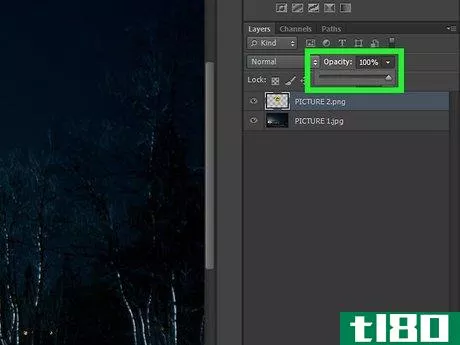
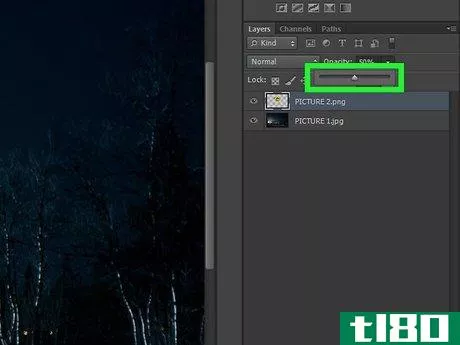
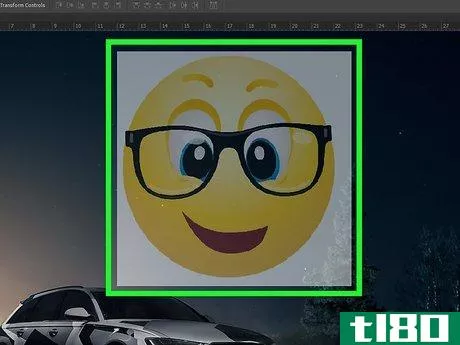
第3部分第3部分,共3部分:使用渐变工具淡出
- 1移动要淡入顶部的图像。在Photoshop窗口右侧的“层”窗格中,单击并拖动要淡出的图像到窗格顶部。
- 2.选择图像。在“层”窗口中单击最上面的图像,以确保在继续之前选中它。
- 3添加一层遮罩。单击“图层”部分底部的“图层蒙版”图标,该图标类似于一个带有球体的矩形。
- 4选择渐变工具。单击左侧工具栏中的方形“渐变”图标。你也可以按Q键。
- 5选择“黑色到透明”渐变图标。在“预设”窗口中,单击黑白(左上角为黑色,右下角为白色)矩形,将其选择为渐变样式。
- 6.单击“确定”。它在渐变窗口的右上角。
- 7将渐变应用于顶部图像。在应用渐变之前,请仔细检查图层遮罩是否已选中,然后执行以下操作:从图像上希望淡入效果开始的点单击并拖动。按住⇧ Shift以强制光标沿直线移动。在希望淡入效果结束的位置释放光标。如果需要,对图像的未着色部分重复此过程。
- 8查看淡入效果。释放鼠标按钮后,图像上将显示淡入淡出效果。如果要撤消渐变并重试,请按Ctrl+Z(Windows)或⌘ Cmd+Z(Mac)。
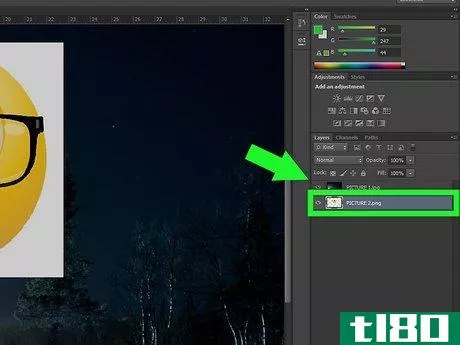
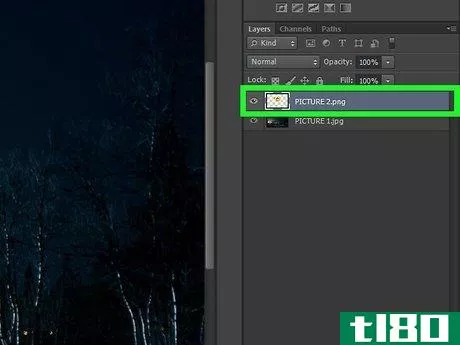

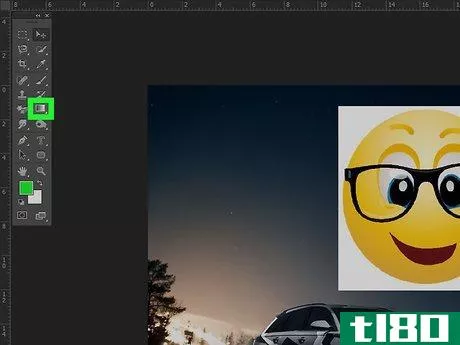
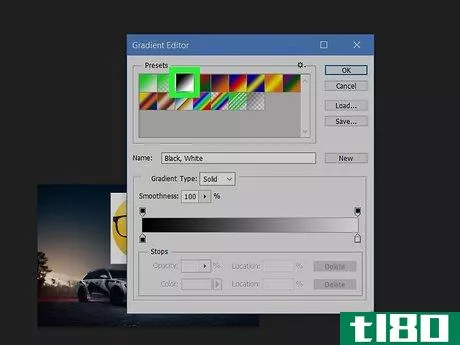
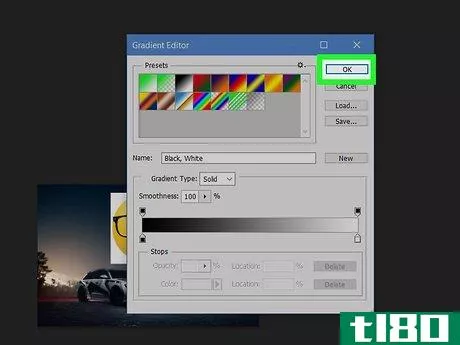
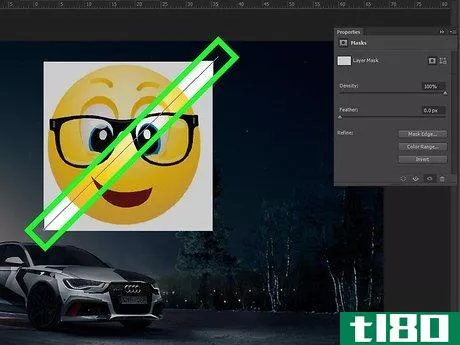
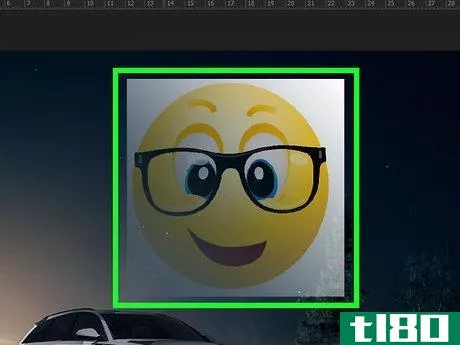
- 发表于 2022-03-26 05:19
- 阅读 ( 57 )
- 分类:IT
你可能感兴趣的文章
如何在photoshop中将宠物照片变成艺术品
...删除背景,然后进行额外的编辑,将我们的宠物照片变成Photoshop中的艺术品。我们开始吧! ...
- 发布于 2021-03-10 23:27
- 阅读 ( 451 )
如何在photoshop中将一个图层导出为图像
图层是Adobe Photoshop中最强大的功能。它是Photoshop的核心功能,其他工具都围绕着它运转。就像透明的床单叠在一起一样,你可以随意地移动床单来**任何东西。 ...
- 发布于 2021-03-12 07:37
- 阅读 ( 207 )
如何在photoshop中对多个图层应用智能过滤器
每一个漂亮的Adobe Photoshop效果都是在多个图层上编辑魔术的结果。层,就像简单的透明表,可以洗牌和形状在一起。但是你知道吗,你可以使用一个智能过滤器,而不是一个常规的过滤器,在多个层次上,甚至更有趣的效果? ...
- 发布于 2021-03-13 22:02
- 阅读 ( 158 )
如何给你的狗拍一张很棒的照片
... 然而,使用adobephotoshop,你可以伪造它。你所需要的只是每只狗的一张好照片,你就能把它们组合成一幅很棒的肖像。让我们看看如何。 ...
- 发布于 2021-03-17 01:46
- 阅读 ( 197 )
介绍了如何在photoshop中保存高质量的图像
使用Photoshop的用户界面有点像在洞穴般的人行道上漫步。有这么多的曲折,你不知道从哪里开始,或你走向何方。也就是说,直到一个项目需要一个特定的能力。 ...
- 发布于 2021-03-17 01:54
- 阅读 ( 214 )
如何在photoshop中使背景透明
AdobePhotoshop中有几个工具可以使用AdobeSensei,这个平台的人工智能(AI)引擎。这些工具有很多用途,包括**透明背景。 ...
- 发布于 2021-03-26 18:37
- 阅读 ( 235 )
使用photoshop将照片转换为艺术的7种方法
... 多亏了Adobe Photoshop和其他软件中的图像处理功能,你可以轻松地将这些照片转换成卡通画或模仿油画、粉彩或水彩的绘画作品。 ...
- 发布于 2021-03-29 12:00
- 阅读 ( 269 )
如何使用photoshop替换任何照片中的天空
...照片。但是你可能会惊讶地发现,有很多摄影师习惯于在Photoshop中取代他们的天空。这是一个更快和容易的。 ...
- 发布于 2021-03-29 16:31
- 阅读 ( 258 )
什么是焦点叠加?
...都很锋利。 太棒了,对吧?我们来看看怎么做。我将用Photoshop演示这一点,但您应该能够在大多数优秀的图像编辑器中复制这一技术。 何时使用焦点堆叠 聚焦叠加是有用的任何时候,你想在你的图像景深,你不能得到光学。...
- 发布于 2021-04-04 02:51
- 阅读 ( 207 )
如何把一幅肖像画变成风景画
...真的很烦人。如果你不能再拍照片,你唯一的希望就是用Photoshop(或任何其他好的图像编辑器)来尝试解决问题。 让我们看看我最喜欢的技巧。这个技巧既快又简单,但并不完美。它在背景相当简单或抽象的地方效果最好。如...
- 发布于 2021-04-08 07:09
- 阅读 ( 158 )